วิธีใช้ Microsoft Designer เพื่อสร้างกราฟิก

Microsoft Designer เป็นเว็บแอปที่มีเครื่องมือ AI เพื่อช่วยให้สร้างกราฟิกหลายประเภทได้ง่ายขึ้น นี่คือวิธีการใช้งาน

ในWindows 11แอปการตั้งค่าจะมี หน้า "กล้อง"ที่ให้คุณปิดใช้งานหรือเปิดใช้งานเว็บแคมและกล้องเครือข่าย และในคู่มือนี้ คุณจะได้เรียนรู้วิธีทำงานนี้ให้เสร็จสมบูรณ์
หน้าการตั้งค่ากล้องจะอยู่ในส่วน "บลูทูธและอุปกรณ์" และมีการตั้งค่าทุกประเภทเพื่อจัดการอุปกรณ์ รวมถึง USB ในตัว และแม้แต่กล้องเครือข่าย แม้ว่าคุณจะสามารถจำกัดการเข้าถึงแอปในอุปกรณ์เหล่านี้ได้โดยใช้การตั้งค่าความเป็นส่วนตัว แต่การผสานรวมแบบใหม่นี้ทำให้คุณสามารถปิดใช้งานอุปกรณ์เหล่านี้ทั้งหมดได้เพื่อปรับปรุงความเป็นส่วนตัวของคุณต่อไป
นอกจากนี้ยังมีหน้าการกำหนดค่าใหม่เพื่อปรับการตั้งค่าต่างๆ รวมถึงแสงพื้นหลังที่ทำให้เกิดเงาบนใบหน้าของคุณ และคุณยังสามารถปรับความสว่างและคอนทราสต์ เปิดใช้งาน Video HDR หรือ Eye Contact หรือแก้ไขการหมุนกล้อง
ในคู่มือ นี้ คุณจะได้เรียนรู้ขั้นตอนในการปิดใช้งานหรือเปิดใช้งานกล้องใน Windows 11 นอกจากนี้ เรายังสรุปขั้นตอนการทำงานเดียวกันกับตัวเลือกเดิม (ตัวจัดการอุปกรณ์)
ปิดใช้งานกล้องโดยใช้การตั้งค่า Windows 11
หากต้องการปิดใช้งานเว็บแคมหรือกล้องเครือข่าย ให้ใช้ขั้นตอนเหล่านี้:
เปิดการตั้งค่าใน Windows 11
คลิกที่ บลูทู ธและอุปกรณ์
คลิก หน้า กล้องทางด้านขวา
ในส่วน "กล้องที่เชื่อมต่อ" ให้เลือกกล้อง
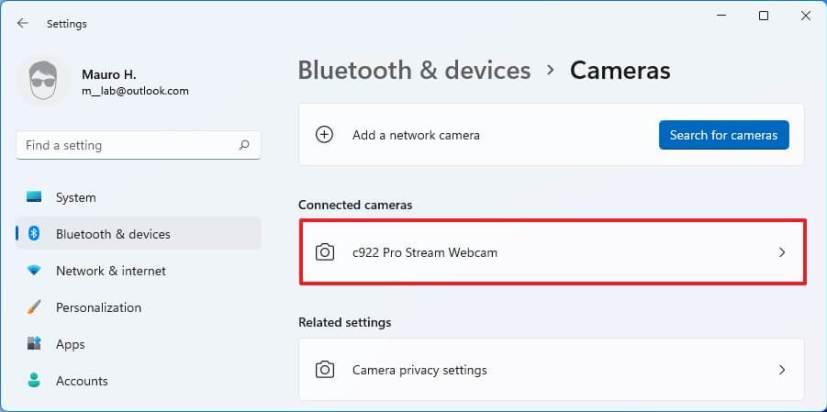
คลิกปุ่มปิด การใช้งาน
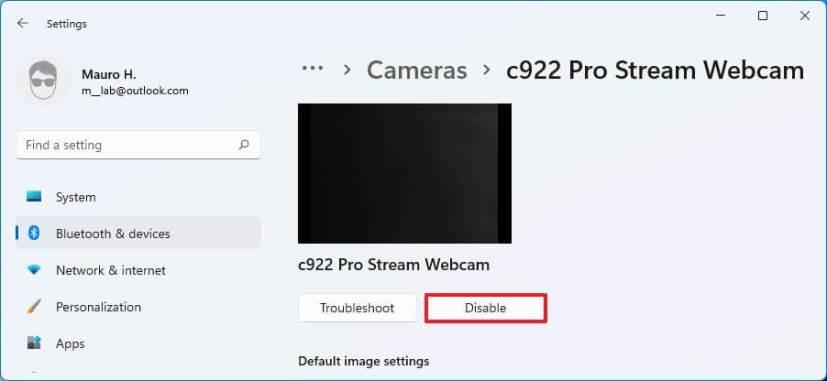
คลิกปุ่มใช่
เมื่อคุณทำตามขั้นตอนครบถ้วนแล้ว กล้องจะยังคงแสดงอยู่ แต่จะไม่ทำงานหรือใช้งานไม่ได้กับแอปพลิเคชันใดๆ
ปิดการใช้งานกล้องโดยใช้ตัวจัดการอุปกรณ์
หากต้องการปิดใช้งานกล้องผ่าน Device Manager ให้ใช้ขั้นตอนเหล่านี้:
เปิดเริ่มต้น
ค้นหาDevice Managerและคลิกผลลัพธ์ด้านบนเพื่อเปิดแอป
คลิกสองครั้งที่ สาขา "อุปกรณ์สร้างภาพ"เพื่อขยาย
คลิกขวาที่กล้องและเลือกตัวเลือกปิดใช้งานอุปกรณ์
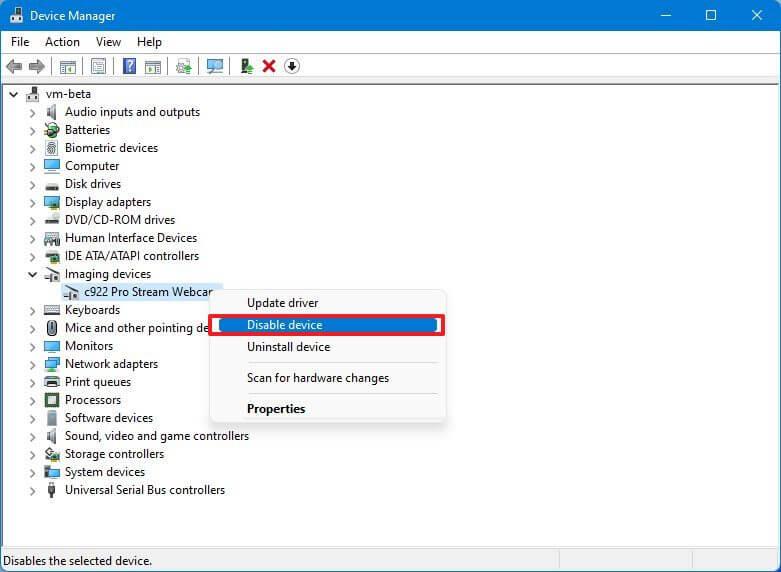
คลิกปุ่มใช่
หลังจากคุณทำตามขั้นตอนต่างๆ เรียบร้อยแล้ว กล้องเครือข่ายหรือเว็บแคมจะไม่สามารถใช้งานได้อีกต่อไปสำหรับแอปพลิเคชัน
เปิดใช้งานกล้องโดยใช้การตั้งค่า Windows 11
ในการเปิดใช้งานเว็บแคมหรือกล้องเครือข่าย ให้ใช้ขั้นตอนเหล่านี้:
เปิด การ ตั้งค่า
คลิกที่ บลูทู ธและอุปกรณ์
คลิก หน้า กล้องทางด้านขวา
ในส่วน "กล้องที่ปิดใช้งาน" ให้คลิก ปุ่ม เปิดใช้งานสำหรับกล้อง
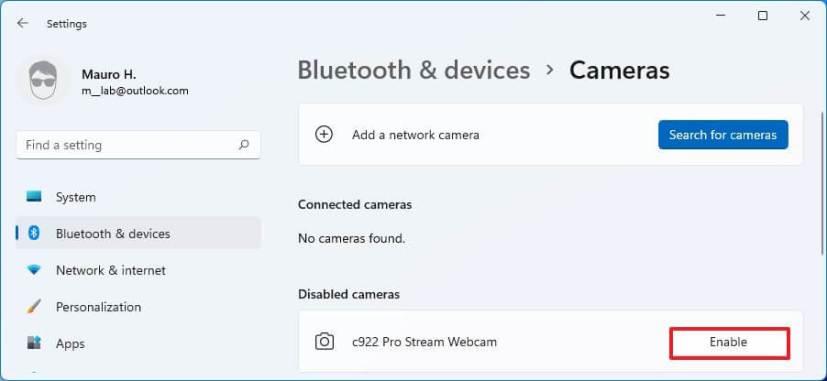
เมื่อคุณทำตามขั้นตอนครบถ้วนแล้ว กล้องจะใช้งานได้กับทุกแอปพลิเคชัน
เปิดใช้งานกล้องโดยใช้ตัวจัดการอุปกรณ์
ในการเปิดใช้งานกล้องด้วย Device Manager ให้ใช้ขั้นตอนเหล่านี้:
เปิดเริ่มต้น
ค้นหาDevice Managerและคลิกผลลัพธ์ด้านบนเพื่อเปิดแอป
คลิกสองครั้งที่ สาขา "อุปกรณ์สร้างภาพ"เพื่อขยาย
คลิกขวาที่กล้องและเลือกตัวเลือกเปิดใช้งานอุปกรณ์
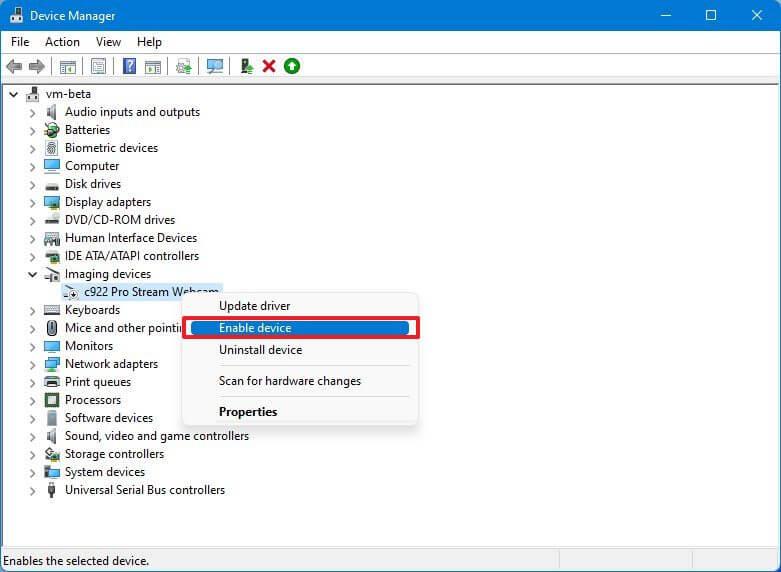
คลิกปุ่มใช่
หลังจากคุณทำตามขั้นตอนต่างๆ เสร็จแล้ว เว็บแคมหรือกล้อง IP จะกลับมาใช้งานได้อีกครั้งใน Windows 11
Microsoft Designer เป็นเว็บแอปที่มีเครื่องมือ AI เพื่อช่วยให้สร้างกราฟิกหลายประเภทได้ง่ายขึ้น นี่คือวิธีการใช้งาน
หากต้องการตรวจสอบการใช้พื้นที่เก็บข้อมูลของบัญชี Oulook.com ของคุณ ให้เปิดการตั้งค่า > ทั่วไป > พื้นที่เก็บข้อมูล หน้านี้มีการตั้งค่าเพื��อเพิ่มพื้นที่ว่างด้วย
คำแนะนำเกี่ยวกับการสร้างโพสต์แรกของคุณ การแชร์โพสต์ การจัดการผู้ติดตาม การเปลี่ยนแปลงการตั้งค่า การปรับการแจ้งเตือน และอื่นๆ
หากต้องการใช้แท็บใน File Explorer ให้ใช้ “Ctrl + T” เพื่อเปิดใหม่ หรือใช้ “Ctrl + W” เพื่อปิดแท็บ “Ctrl + Tab” เพื่อวนดู และอื่นๆ นี่คือวิธีการ
คุณสามารถลบโปรไฟล์เพื่อเริ่มต้นใหม่หรือแก้ไขปัญหาทั่วไปเกี่ยวกับ Outlook เวอร์ชันเดสก์ท็อปได้ และในคู่มือนี้ คุณจะได้เรียนรู้วิธีดำเนินการ
หากต้องการเริ่มต้นใช้งาน Quick Assist บน Windows 11 ให้เปิดแอป คลิกช่วยเหลือผู้อื่น ยืนยันรหัสความปลอดภัยบนพีซีระยะไกล และเข้าควบคุม
Windows 11 23H2 แยกไฟล์ .tar, .tar.gz, .tar.bz2, .tar.zst, .tar.xz, .tgz, .tbz2, .tzst, .txz, .rar และ .7z แล้ว นี่คือวิธีการ
หากต้องการครอบตัดและล็อกแอปใน Windows 11 ให้เปิด PowerToys และเปิดใช้งาน Paste Crop And Lock และใช้ Win + Ctrl + Shift + T หรือ Win Ctrl + Shift + R
หากต้องการปิดความทรงจำในวันนี้ใน OneDrive ให้เปิดการตั้งค่า > ตัวเลือก > การแจ้งเตือน และล้าง "ความทรงจำในวันนี้พร้อมใช้งาน"
หากต้องการเปลี่ยนป้ายกำกับโวลุ่มบน Windows 11 ให้เปิด File Explorer > พีซีเครื่องนี้ คลิกขวาที่ไดรฟ์ เลือก เปลี่ยนชื่อ และยืนยันชื่อใหม่
หากต้องการสร้าง Passkey สำหรับเว็บไซต์บน Windows 11 ให้เปิดใช้งาน Passkey ในบัญชี ยืนยัน Windows Hello ออกจากระบบและเข้าสู่ระบบอีกครั้งเพื่อลองใช้รหัส
คำแนะนำของ Windows Terminal ในการสร้าง นำทาง จัดการ และปิดแท็บและบ��นหน้าต่าง รวมถึงแป้นพิมพ์ลัด
หากต้องการไฟล์ ZIP บน Windows 11 ให้เปิด File Explorer ในตำแหน่งของไฟล์ เลือกเนื้อหา และเลือกบีบอัดเป็นไฟล์ ZIP
หากต้องการเปิดใช้งาน Taskbar End Task บน Windows 11 ให้เปิดการตั้งค่า > ระบบ > สำหรับนักพัฒนา และตัวเลือก End Task
หากต้องการปิดการใช้งานบอร์ดวิดเจ็ตที่เปิดอยู่บนไอคอน โฮเวอร์แถบงาน คุณต้องเปิดการตั้งค่าวิดเจ็ตและปิดคุณสมบัตินี้ นี่คือวิธีการ
หากต้องการถอนการติดตั้ง OneDrive บน Windows 10 ให้เปิดการตั้งค่า > แอป > แอปและฟีเจอร์ เลือกแอป แล้วคลิกถอนการติดตั้ง
หากต้องการทำการรีสตาร์ทฉุกเฉินบน Windows 11 ให้ใช้ทางลัด Ctrl + Alt + Del กด Ctrl ค้างไว้ คลิกปุ่ม Power แล้วคลิก ตกลง
หากต้องการเล่นเกม Android บน Windows 11 คุณสามารถใช้ Google Play Games หรือระบบย่อย Windows สำหรับแพลตฟอร์ม Android นี่คือวิธีการ
หากต้องการตรวจสอบแอปที่มีการใช้งาน RAM สูงใน Windows 11 ให้เปิดแท็บกระบวนการตัวจัดการงานหรือแท็บหน่วยความจำตัวตรวจสอบทรัพยากร นี่คือวิธีการ
หากต้องการรีสตาร์ท Windows 11 ให้เปิดเมนูเริ่ม > พลังงาน > รีสตาร์ท คลิกขวาที่ปุ่มเริ่ม > ปิดเครื่องหรือออกจากระบบ > รีสตาร์ท หรือใช้คำสั่ง.
หากคุณกำลังประสบปัญหาหรือวัฒนธรรม การคืนค่าระบบใน Windows 11 จะช่วยให้คุณสามารถย้อนกลับอุปกรณ์ของคุณไปยังเวอร์ชันก่อนหน้าได้.
หากคุณกำลังมองหาทางเลือกที่ดีที่สุดสำหรับ Microsoft Office นี่คือ 6 โซลูชั่นที่ยอดเยี่ยมในการเริ่มต้น.
บทช่วยสอนนี้จะแสดงให้คุณเห็นว่าคุณสามารถสร้างไอคอนทางลัดบนเดสก์ท็อปWindows ที่เปิด Command Prompt ไปยังตำแหน่งโฟลเดอร์เฉพาะได้อย่างไร
กำลังหาวิธีตั้งวิดีโอเป็นเซิร์ฟเวอร์หน้าจอใน Windows 11 อยู่ใช่ไหม? เราเปิดเผยวิธีการใช้ซอฟต์แวร์ฟรีที่เหมาะสำหรับหลายรูปแบบวิดีโอไฟล์.
คุณรู้สึกรำคาญกับฟีเจอร์ Narrator ใน Windows 11 หรือไม่? เรียนรู้วิธีปิดเสียง Narrator ได้ง่ายๆ ในหลายวิธี
วิธีการเปิดหรือปิดระบบการเข้ารหัสไฟล์ใน Microsoft Windows ค้นพบวิธีการที่แตกต่างกันสำหรับ Windows 11.
ถ้าคีย์บอร์ดของคุณมีการเพิ่มช่องว่างสองครั้ง ให้รีสตาร์ทคอมพิวเตอร์และทำความสะอาดคีย์บอร์ด จากนั้นตรวจสอบการตั้งค่าคีย์บอร์ดของคุณ.
เราจะแสดงวิธีการแก้ไขข้อผิดพลาด Windows ไม่สามารถเข้าสู่ระบบได้เนื่องจากโปรไฟล์ของคุณไม่สามารถโหลดได้เมื่อเชื่อมต่อกับคอมพิวเตอร์ผ่าน Remote Desktop.
เกิดอะไรขึ้นและพินของคุณไม่สามารถใช้งานได้ใน Windows? อย่าตื่นตระหนก! มีสองวิธีที่มีประสิทธิภาพในการแก้ปัญหานี้และคืนการเข้าถึงพินของคุณ.
คุณจะทำอย่างไรเมื่อเวลาในคอมพิวเตอร์ Windows 11 ไม่แสดงเวลาอย่างที่ควรจะเป็น? ลองใช้วิธีแก้ปัญหาเหล่านี้ดูสิ


























